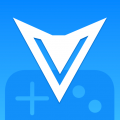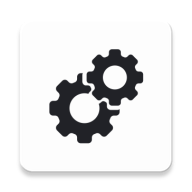轻松掌握:无线网络设置全攻略,让网络连接无忧畅享!
作者:佚名 来源:未知 时间:2024-10-23
当然,以下是一篇关于“无线网络怎么设置”的详细指南文章,旨在帮助用户从零开始配置家庭或办公室的无线网络环境。


在现代生活中,无线网络(Wi-Fi)已成为连接我们设备与互联网的不可或缺的一部分。无论是智能手机、平板电脑、笔记本电脑还是智能家居设备,都依赖于稳定、高效的无线网络连接。然而,对于初次尝试设置无线网络的人来说,整个过程可能会显得有些复杂。本文将引导您一步步完成无线网络的基本设置,让您轻松享受无线上网的便利。
一、准备工作
在开始设置无线网络之前,您需要准备以下设备和信息:
1. 无线路由器:这是连接互联网并为您的设备提供无线信号的关键设备。
2. 宽带调制解调器(Modem):通常由网络服务提供商提供,用于将互联网信号转换为家用设备可识别的信号。
3. 网线:用于连接宽带调制解调器和无线路由器。
4. 电脑或移动设备:用于访问路由器管理界面,进行配置。
5. 登录信息:包括路由器的默认IP地址、用户名和密码,这些信息通常可以在路由器的说明书或底部标签上找到。
二、连接硬件设备
1. 连接调制解调器与路由器:使用网线将宽带调制解调器的LAN口与无线路由器的WAN口连接起来。确保网线两端牢固插入。
2. 接通电源:为宽带调制解调器和无线路由器接通电源,并等待指示灯稳定。
3. 连接电脑或移动设备:使用网线(有线连接)或Wi-Fi(如果路由器已预配置SSID和密码)将您的电脑或移动设备连接到路由器。
三、配置路由器
1. 访问路由器管理界面
打开电脑或移动设备上的浏览器,输入路由器的默认IP地址(如192.168.1.1或192.168.0.1,具体以说明书为准)。
输入用户名和密码登录。如果这是您第一次登录,通常会使用默认的登录信息,这些信息可以在路由器的说明书或底部标签上找到。
2. 设置网络连接
在管理界面中,找到“网络设置”或“WAN设置”选项,根据您的宽带类型(如ADSL、光纤等)选择相应的连接模式。
输入网络服务提供商提供的账户信息(如果有的话),如宽带用户名和密码。
点击“保存”或“应用”完成设置。
3. 配置无线设置
进入“无线设置”或“Wi-Fi设置”部分。
修改SSID(网络名称),选择一个易于识别且不会与周围其他网络冲突的名称。
设置Wi-Fi密码,使用WPA2或WPA3等安全协议来保护您的网络。避免使用简单的密码,推荐使用大小写字母、数字和特殊字符的组合。
根据需要调整无线频道,避免与邻居的无线网络频道冲突,以提高信号稳定性。
开启或关闭其他无线功能,如WPS(Wi-Fi Protected Setup)等,根据个人需求决定。
4. 保存并重启
完成所有设置后,点击“保存”或“应用”按钮。
等待几秒钟,路由器会自动重启以应用新的设置。
四、连接其他设备
在您的手机、平板电脑、笔记本电脑等设备上,打开Wi-Fi设置。
搜索并选择您刚才设置的SSID(网络名称)。
输入之前设置的Wi-Fi密码,点击连接。
五、测试与调试
连接到网络后,打开浏览器访问几个不同的网站,测试网络连接是否稳定。
使用速度测试工具(如Speedtest)测试网络上传和下载速度,确保符合您的宽带套餐标准。
如果遇到连接问题或速度不佳,尝试重新启动路由器,检查是否有其他设备干扰Wi-Fi信号(如微波炉、无线电话等),或调整路由器的位置以获得更好的覆盖范围。
六、安全与优化
定期更改Wi-Fi密码,增强网络安全性。
启用路由器的防火墙和安全特性,如MAC地址过滤、隐藏SSID等。
升级路由器的固件到最新版本,以修复已知漏洞并提高性能。
定期检查连接到网络的设备,确保没有未知或未授权的设备接入。
通过以上步骤,您应该能够成功设置并优化您的无线网络环境。记住,良好的网络设置不仅关乎速度和稳定性,还涉及到安全性和隐私保护。希望这篇指南对您有所帮助!
- 上一篇: 揭秘!日字添一笔,竟然能变成这些汉字,你知道几个?
- 下一篇: 如何制作微信头像并添加红旗元素